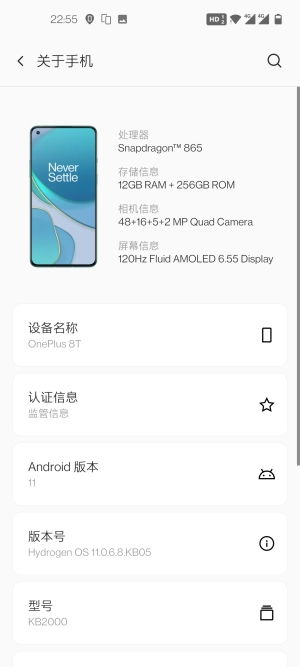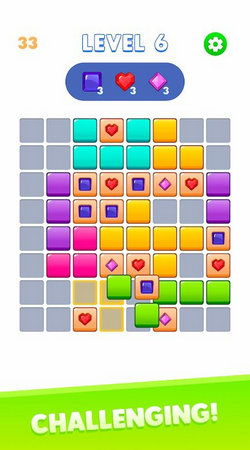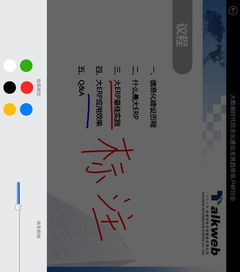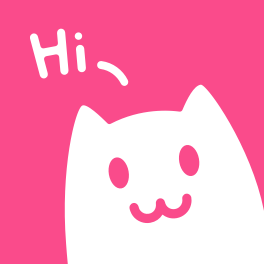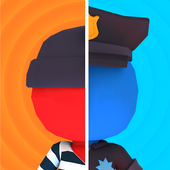excel鏌ヨ绯荤粺,如何高效利用Excel进行数据分析和处理
时间:2024-11-13 来源:网络 人气:
Excel技巧揭秘:如何高效利用Excel进行数据分析和处理
在当今信息时代,Excel作为一款强大的数据处理工具,被广泛应用于各个领域。掌握Excel的技巧,能够帮助我们更高效地完成数据分析、报表制作等工作。本文将为您揭秘一些实用的Excel技巧,助您成为数据处理高手。
1. 快速选择单元格区域
在Excel中,快速选择单元格区域可以节省大量时间。例如,要选择连续的单元格区域,可以按住鼠标左键拖动;要选择不连续的单元格区域,可以按住Ctrl键,然后分别选择所需的单元格。
2. 使用快捷键提高效率
Ctrl+C:复制
Ctrl+X:剪切
Ctrl+V:粘贴
Ctrl+Z:撤销
Ctrl+Y:重做
Ctrl+H:查找和替换
Ctrl+1:单元格格式
3. 使用公式和函数进行计算
SUM:求和
AVERAGE:平均值
MAX:最大值
MIN:最小值
IF:条件判断
ROUND:四舍五入
4. 使用数据透视表进行数据分析
选中需要分析的数据区域。
点击“插入”选项卡,选择“数据透视表”。
在弹出的对话框中,选择放置数据透视表的位置,然后点击“确定”。
在数据透视表字段列表中,将所需的字段拖动到行、列、值等位置。
5. 使用图表展示数据
柱状图:用于比较不同类别之间的数据。
折线图:用于展示数据随时间的变化趋势。
饼图:用于展示各部分占整体的比例。
散点图:用于展示两个变量之间的关系。
6. 调整图表格式
更改图表类型:选择合适的图表类型,使数据更加直观。
调整图表颜色:使用合适的颜色搭配,使图表更加美观。
调整图表布局:调整图表的标题、坐标轴、图例等元素,使图表更加清晰。
7. 使用VBA进行自动化操作
录制宏:将一系列操作录制为宏,然后运行宏完成操作。
编写代码:根据需求编写VBA代码,实现更复杂的自动化操作。
8. 使用条件格式突出显示数据
突出显示最大值或最小值
根据数据范围设置单元格颜色
根据数据类型设置单元格字体
通过以上技巧,相信您已经对Excel有了更深入的了解。掌握这些
相关推荐
教程资讯
教程资讯排行